Cara Menggunakan Perangkat iOS sebagai Monitor Kedua untuk PC atau MAC Anda
Nah, jika Anda menghabiskan sebagian besar waktu untuk melihat layar komputer, atau jika sebagian besar pekerjaan Anda bergantung pada komputer, maka Anda mungkin tahu pentingnya memiliki monitor sekunder. Tidak diragukan lagi bahwa dua monitor dapat meningkatkan produktivitas Anda secara signifikan, tetapi tidak semua orang mampu membeli layar ekstra.
Dengan pengaturan multi-monitor, Anda dapat meningkatkan alur kerja Anda. Dengan demikian, Anda dapat dengan mudah menangani banyak tugas, yang pada gilirannya membuat Anda lebih produktif. Namun, workstation dengan beberapa layar bisa mahal. Jadi, bagaimana dengan menggunakan perangkat iOS sebagai monitor kedua?
Sebenarnya bisa! Anda sekarang dapat menggunakan perangkat iOS Anda sebagai monitor kedua untuk PC dan Mac Anda. Untuk melakukan itu, Anda perlu menggunakan perangkat lunak pihak ketiga dan aplikasi iOS. Jadi, dalam artikel ini, kami akan membagikan metode mudah yang akan membantu Anda menggunakan perangkat iOS sebagai monitor kedua untuk PC atau MAC Anda.
2 Metode Menggunakan Perangkat iOS sebagai Monitor Kedua untuk PC atau MAC Anda
Untuk menggunakan perangkat iOS sebagai monitor kedua, kita akan menggunakan aplikasi yang dikenal sebagai Duet Display. Aplikasi ini tersedia di App app store dan mengubah iPad atau iPhone Anda menjadi tampilan ekstra paling canggih untuk MAC dan PC Anda. Jadi, mari kita periksa.
1. Menggunakan Tampilan Duet
1. Pertama-tama, instal aplikasi bernama Tampilan Duet di perangkat iOS Anda dan Tampilan Duet untuk PC Windows atau MAC Anda.
2. Sekarang Anda perlu menghubungkan perangkat iOS ke PC yang akan lebih nyaman dengan kabel data USB atau Anda dapat melakukannya dengan menghubungkan kedua perangkat melalui jaringan WiFi yang sama.
3. Sekarang Anda perlu meluncurkan aplikasi di iPhone dan PC Anda dan membiarkan aplikasi terhubung satu sama lain.
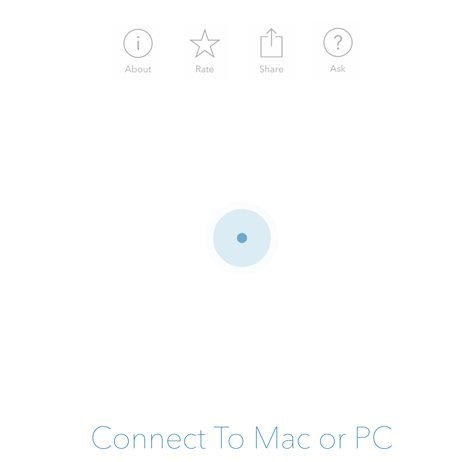
4. Sekarang Anda perlu mengatur pengaturan tampilan pada PC Anda. Untuk melakukannya, klik kanan desktop dan pilih Setelan Tampilan di sana.
5. Di dalamnya, Anda akan melihat layar 1 dan 2 di mana layar kedua adalah layar iOS Anda. Pilih tempat di mana Anda ingin menempatkannya untuk memproyeksikan layar di sisi itu.

6. Sekarang di baki sistem, klik ikon tampilan duet dan di sana atur pengaturan yang ingin Anda atur untuk iPhone dan PC Anda.

Itu dia! Kamu selesai. Dengan ini, perangkat iOS Anda akan berfungsi sebagai monitor kedua untuk PC Windows atau MAC Anda.
2. Menggunakan SplashTop

Yah, SplashTop adalah alat akses jarak jauh yang memungkinkan Anda menggunakan desktop Windows dari iPhone atau Android. Namun, Anda harus memiliki langganan jarak jauh Splashtop untuk menggunakan Windows dari iPad Anda.
Untuk menggunakan SplashTop, Anda perlu menginstal iTunes di komputer Anda karena SplashDisplay memerlukan iTunes untuk membuat sambungan.
Setelah selesai, instal SplashTop di iPhone atau iPad. Selanjutnya, instal Agen SplashTop XDisplay di PC Anda. Setelah terinstal, sambungkan iPad Anda ke PC melalui kabel pengisi daya. Sekarang luncurkan aplikasi Splashtop di iPhone/iPad dan Splash XDisplay Agent di desktop Anda. Setelah selesai, Anda akan dapat melihat layar desktop di iPad/iPhone Anda.
Itu dia! Kamu selesai. Ini adalah bagaimana Anda dapat menggunakan SplashTop untuk menggunakan iPad/iPhone Anda sebagai monitor kedua untuk Windows.
Jadi, panduan ini adalah semua tentang cara menggunakan perangkat iOS sebagai monitor kedua untuk PC & MAC Anda. Saya harap artikel ini membantu Anda! Silakan berbagi dengan teman-teman Anda juga. Jika Anda memiliki keraguan terkait hal ini, beri tahu kami di kotak komentar di bawah.
